MAC-адрес – это уникальный идентификатор для каждой сетевой карты или адаптера в компьютере. Иногда нам может потребоваться знать свой MAC-адрес для настройки сети или решения подобных задач. В данной статье мы рассмотрим, как узнать MAC адрес компьютера в сети с помощью командной строки.
В Windows, MacOS и Linux есть свои команды, которые позволяют получить MAC-адрес. Для Windows и MacOS команда называется "ipconfig", а для Linux – "ifconfig". Для начала, откройте командную строку на вашем компьютере.
Windows:
Для того чтобы узнать MAC адрес компьютера в сети с помощью командной строки в Windows, выполните следующие действия:
- Нажмите комбинацию клавиш Win + R, чтобы открыть "Выполнить".
- Введите "cmd" и нажмите "Enter".
- В открывшемся окне командной строки введите "ipconfig /all" и нажмите "Enter".
- Найдите раздел "Physical Address". MAC-адрес будет выглядить наподобие "00-11-22-33-44-55".
MacOS:
Для macOS команда немного отличается от Windows, но суть остается прежней:
- Нажмите комбинацию клавиш Cmd + Пробел, чтобы открыть Spotlight (поиск).
- Введите "Terminal" и нажмите "Enter".
- В открывшемся окне терминала введите "ipconfig getifaddr en0" и нажмите "Enter".
- MAC-адрес будет отображаться в формате "00:11:22:33:44:55".
Linux:
В Linux вы можете узнать MAC адрес компьютера, выполнив следующие действия:
- Откройте терминал. Обычно он находится в меню "Аксессуары" (Accessories) или "Система" (System).
- Введите "ifconfig" и нажмите "Enter".
- Найдите раздел с вашим сетевым адаптером (обычно называется "eth0" или "wlan0") и найдите "HWaddr". Между двоеточиями и будет ваш MAC-адрес.
Теперь вы знаете, как узнать MAC адрес компьютера в сети с помощью командной строки на различных операционных системах. Эта информация может быть полезной при настройке сети или решении сетевых задач.
Определение MAC-адреса
Если вы хотите узнать MAC-адрес своего компьютера с помощью командной строки, вам потребуется следовать нескольким шагам:
- Откройте командную строку, нажав Win+R и введя в строке запуска cmd. Нажмите Enter.
- В командной строке введите команду ipconfig /all и нажмите Enter. Эта команда позволит вам просмотреть информацию о сетевых подключениях на вашем компьютере.
- Найдите раздел сетевого адаптера, MAC-адрес которого вы хотите узнать. Обычно это раздел Ethernet Adapter или Wi-Fi Adapter.
- В этом разделе найдите строку "Physical Address" или "MAC Address". Рядом с этой строкой будет указан MAC-адрес вашего компьютера. Обратите внимание на то, что MAC-адрес может быть представлен как ":" между группами символов, так и "-".
Теперь вы знаете, как узнать MAC-адрес вашего компьютера с помощью командной строки. Эта информация может быть полезна, например, при настройке сетевых устройств или решении проблем, связанных с сетевым подключением.
Что такое MAC-адрес и зачем он нужен?

Каждое устройство, подключенное к компьютерной сети, имеет свой собственный MAC-адрес. Он не зависит от IP адреса и остается постоянным во времени. MAC-адрес можно найти на каждом сетевом интерфейсе устройства, включая сетевые карты, Wi-Fi адаптеры, Bluetooth модули и т.д.
MAC-адрес необходим для правильной маршрутизации данных в локальной сети. Он позволяет устройствам определить, кому следует адресовать данные и куда их направить. Благодаря MAC-адресу, устройства могут общаться в одной локальной сети, не затрагивая Интернет.
Данный идентификатор также используется для безопасности сети. Например, фильтрация MAC-адресов может использоваться для ограничения доступа только определенным устройствам в сети. Таким образом, можно предотвратить несанкционированный доступ или повысить защиту локальной сети.
Знание MAC-адреса может быть полезным в случае настройки сети, отладки сетевых проблем или реализации безопасности. В командной строке можно легко узнать MAC-адрес своего компьютера или других устройств в сети, используя соответствующую команду.
Итак, MAC-адрес не только уникальный идентификатор устройства в сети, но и важный элемент маршрутизации, безопасности и определения производителя оборудования. Командная строка позволяет легко получить доступ к информации о MAC-адресе и использовать эту информацию для различных целей.
Как узнать MAC-адрес своего компьютера?

Вот как узнать MAC-адрес своего компьютера:
| Шаг | Команда | Описание |
|---|---|---|
| 1 | Откройте командную строку | Нажмите 'Win + R' и введите 'cmd'. Нажмите 'Enter'. |
| 2 | Введите команду | Введите команду 'ipconfig /all' и нажмите 'Enter'. Выведется информация о сетевых адаптерах. |
| 3 | Найдите MAC-адрес | Найдите сетевой адаптер, для которого вы хотите узнать MAC-адрес, и найдите значение строки 'Physical Address'. Это и будет ваш MAC-адрес. |
Теперь вы знаете, как узнать MAC-адрес своего компьютера с помощью командной строки. Это полезное знание, которое может пригодиться в различных ситуациях.
Использование командной строки для узнавания MAC-адреса
Для того чтобы узнать MAC-адрес своего компьютера в сети, можно использовать командную строку. Данная команда доступна в операционных системах Windows, macOS и Linux.
В Windows:
1. Откройте командную строку, нажав комбинацию клавиш Win + R, введите команду cmd и нажмите клавишу Enter.
2. В открывшемся окне командной строки введите команду ipconfig /all и нажмите клавишу Enter.
3. В результате выполнения команды появится информация о сетевых интерфейсах компьютера. Найдите нужный интерфейс (Ethernet или Wi-Fi) и найдите строку с названием "Physical Address" или "Физический адрес". Рядом с ним будет указан MAC-адрес.
В macOS и Linux:
1. Откройте терминал, нажав соответствующую кнопку в меню или выполните команду Term
Команда ipconfig и ее использование для определения MAC-адреса
MAC-адрес, или Media Access Control, это уникальный идентификатор, присвоенный каждому сетевому устройству. Он используется для идентификации устройств в локальной сети.
Для того чтобы узнать MAC-адрес своего компьютера с использованием команды ipconfig, следуйте инструкциям ниже:
- Шаг 1: Откройте командную строку, нажав
Пуски ввод командыcmdв поисковой строке. - Шаг 2: В командной строке введите команду
ipconfig /allи нажмите клавишуEnter. - Шаг 3: Проскролльте результаты и найдите раздел
Physical Address. MAC-адрес будет указан рядом с этим разделом.
Например, MAC-адрес может выглядеть следующим образом: 00-0A-95-9D-68-16. Он состоит из шести двухзначных шестнадцатеричных чисел, разделенных дефисами.
Узнав MAC-адрес своего компьютера, вы можете использовать его для различных целей, таких как настройка сетевого оборудования или фильтрация сетевого трафика. Кроме того, знание MAC-адреса может быть полезно при решении проблем с сетью и анализе сетевой активности.
Теперь вы знаете, как использовать команду ipconfig для определения MAC-адреса своего компьютера. Не забывайте, что каждое устройство в сети имеет свой уникальный MAC-адрес, поэтому этот идентификатор может быть полезен при работе с сетевыми настройками.
Команда ifconfig для определения MAC-адреса в Linux
В операционной системе Linux можно определить MAC-адрес компьютера с помощью команды ifconfig, которая доступна в командной строке.
Для того чтобы узнать MAC-адрес компьютера, нужно выполнить следующие действия:
1. Откройте терминал, чтобы получить доступ к командной строке.
2. Введите команду ifconfig и нажмите Enter.
4. Найдите строку, начинающуюся с "ether" или "HWaddr". Рядом с этим словом будет указан MAC-адрес компьютера. Например, он может выглядеть так: 00:11:22:33:44:55.
5. Скопируйте MAC-адрес компьютера и сохраните его для дальнейшего использования.
Теперь вы знаете, как с помощью команды ifconfig определить MAC-адрес компьютера в Linux. Эта информация может быть полезной, например, при настройке сетевых устройств или при решении проблем с сетью. Удачи!
Как узнать MAC-адрес другого устройства в сети?

Следующий метод позволяет узнать MAC-адрес другого устройства:
- Откройте командную строку.
- Введите команду arp -a и нажмите Enter. ARP (Address Resolution Protocol) - протокол разрешения адресов, который связывает IP-адреса с соответствующими MAC-адресами.
- Выведенный список содержит IP-адреса и соответствующие им MAC-адреса устройств в сети. Найдите IP-адрес нужного устройства и сопоставьте его с соответствующим MAC-адресом. МАС-адрес обычно записывается в формате XX-XX-XX-XX-XX-XX (где XX – это 16-ричное представление каждого байта).
Узнав MAC-адрес другого устройства, вы можете использовать его для различных задач, таких как ограничение доступа к сети или фильтрация трафика.
Обратите внимание, что этот метод позволяет узнать только MAC-адрес устройства в локальной сети, к которой подключен ваш компьютер. Для получения MAC-адреса устройства из другой сети используйте специальное программное обеспечение или обратитесь к администратору сети.
Программы для определения MAC-адресов в сети
Существует несколько программ, которые помогают определить MAC-адреса компьютеров в сети. Эти инструменты позволяют легко и быстро получить информацию о MAC-адресах, а также другие сведения о сетевых устройствах.
Вот несколько популярных программ:
Angry IP Scanner: Это бесплатная кросс-платформенная программа, которая сканирует сеть и отображает информацию об устройствах, включая их MAC-адреса. Она предоставляет простой и понятный интерфейс, а также имеет ряд функций для дополнительного анализа сети.
Advanced IP Scanner: Эта программа также бесплатная и позволяет сканировать сеть, анализировать устройства и определять их MAC-адреса. Она предоставляет подробную информацию о каждом устройстве, включая IP-адрес, компьютерное имя и другие параметры.
Nmap: Это мощная командная строковая утилита, которая может выполнять сканирование сети и определять MAC-адреса устройств. Nmap предоставляет широкий спектр функций и настроек, поэтому может быть полезна для более продвинутых пользователей.
Это лишь небольшой перечень из множества доступных программ для определения MAC-адресов в сети. Каждая из этих программ имеет свои особенности и преимущества, поэтому выбор зависит от ваших потребностей и предпочтений.
Защита от подмены MAC-адреса
Для защиты от подмены MAC-адреса можно применить следующие меры:
1. Включение порта switch
Если в локальной сети установлен коммутатор (switch), то можно включить на порту функцию проверки MAC-адреса (Port Security). Это позволит коммутатору следить за адресами, которые могут быть подключены к этому порту, и блокировать доступ для других MAC-адресов.
2. Использование фильтрации MAC-адресов
На маршрутизаторе можно настроить фильтрацию MAC-адресов, чтобы разрешить только определенным адресам доступ к сети. Это позволит предотвратить подключение устройств с поддельными MAC-адресами.
3. Проверка с помощью сетевых инструментов
Существуют сетевые инструменты, которые позволяют отслеживать и анализировать MAC-адреса в локальной сети. Они могут помочь выявить подмену MAC-адреса и принять необходимые меры для восстановления безопасности сети.
Однако, необходимо помнить, что защита от подмены MAC-адреса является только одной из составляющих общей стратегии безопасности сети. Для достижения максимальной защиты рекомендуется использовать комплексные подходы, включающие различные методы и инструменты.